Vratite vlasništvo TrustedInstaller u sustavu Windows 10
Prema zadanim postavkama, gotovo sve sistemske datoteke, mape sustava, pa čak i ključevi registra u sustavu Windows 10 u vlasništvu su posebnog ugrađenog korisničkog računa pod nazivom "TrustedInstaller". Dakle, nakon što preuzmete vlasništvo i dodijelite administratorska dopuštenja za datoteku ili mapu, a kasnije želite vratiti računa TrustedInstaller kao vlasnika, primijetit ćete da nije prikazan na popisu račune. Evo kako vratiti vlasništvo TrustedInstaller u sustavu Windows 10.
Oglas
Do vratite vlasništvo TrustedInstaller u sustavu Windows 10, učinite sljedeće:
- Otvorite File Explorer, a zatim pronađite datoteku ili mapu nad kojom želite preuzeti vlasništvo.
- Desnom tipkom miša kliknite datoteku ili mapu, kliknite Svojstva, a zatim karticu Sigurnost.


- Kliknite gumb Napredno. Pojavit će se prozor "Napredne sigurnosne postavke". Ovdje morate promijeniti vlasnika ključa.
Kliknite vezu Promijeni pored oznake "Vlasnik:".
- Pojavit će se prozor Odabir korisnika ili grupe. Ovdje upišite "NT Service\TrustedInstaller" kao novo ime vlasnika:
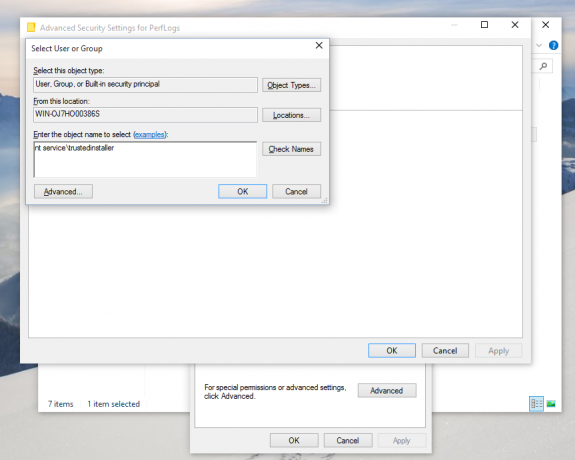
- Kliknite OK za promjenu vlasništva.
Ti si gotov.
Također, možda ćete htjeti dodati poseban kontekstni izbornik u File Explorer kako biste uštedjeli svoje vrijeme.
Promjena kontekstnog izbornika vlasnika
Možete uštedjeti značajnu količinu vremena dodavanjem Promijenite vlasnika naredbu na kontekstni izbornik desnom tipkom miša u File Exploreru.

To će vam omogućiti da jednim klikom promijenite vlasnika datoteke, mape ili pogona. Kontekstni izbornik pruža korisne opcije za brzu promjenu vlasnika na jedan od ugrađenih računa sustava, uključujući grupu Administratori, Svi, SUSTAV i TrustedInstaller računi sustava. U ovom slučaju nisu potrebni dodatni koraci. Da biste saznali više o kontekstualnom izborniku Promjena vlasnika, pogledajte sljedeći post.
Kako dodati kontekstni izbornik Promjena vlasnika u sustavu Windows 10
Tamo ćete pronaći datoteke registra spremne za korištenje, detaljne upute i pojašnjenja o tome kako funkcionira svaki unos kontekstnog izbornika.
To je to. Koristeći ovaj trik, moguće je jednostavno vratiti vlasništvo nad datotekom ili mapom natrag na račun TrustedInstaller u sustavu Windows 10. Možda će vas zanimati čitanje kako preuzeti vlasništvo i dobiti puni pristup datotekama i mapama u sustavu Windows 10.
